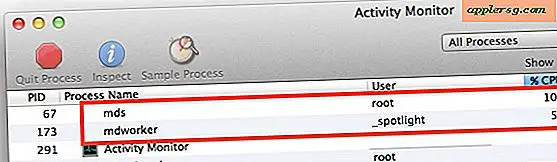Enkel Redundant Mac Backup med Time Machine og flere stasjoner
Å ha pålitelige og vanlige sikkerhetskopier av din Mac, bør betraktes som en obligatorisk del av vedlikehold, og for de fleste brukerne gir Time Machine det med enkel og ro i sinnet. Men hva om du vil ha flere sikkerhetskopier som er lagret på forskjellige steder, som en sikkerhetskopi hjemme, og en annen på kontoret, eller kanskje en sikkerhetskopi hjemme og en bærbar backup-stasjon for veien? Eller hva om du bare vil ha en sikkerhetskopi av backup-disken din for data redundans?

Time Machine kan adressere noen av disse situasjonene ved å la deg sette en sekundær backup-stasjon, som gir en ekstra duplikat backup til en annen harddisk. Innstilling av dette er opp er ganske enkelt.
Slik bruker du flere harddisker for gjenoppretting av Time Machine Backup i Mac OS X
Denne funksjonen er tilgjengelig i alle versjoner av OS X med Time Machine-støtte:
- Koble til den ekstra stasjonen som skal brukes som en overflødig sikkerhetskopiering til Mac - hvis stasjonen er helt ny, må du kanskje formatere den først for OS X-kompatibilitet ved hjelp av Diskverktøy
- Åpne tidsmaskininnstillinger, funnet i Systemvalg via Apple-menyen
- Klikk "Velg disk"
- Ignorerer de allerede valgte "Sikkerhetsdiskene" -delen, se under "Tilgjengelige disker" og velg den ekstra sekundære backupdisken som skal brukes, og velg deretter "Bruk disk" *
- Time Machine vil nå spørre om du vil erstatte den eksisterende backupdisken eller bruke begge diskene, velg "Bruk begge"


* Eventuelt kan du angi kryptering for sikkerhetskopien (e) hvis du bruker den
Den sekundære stasjonen vil nå bli satt som en ekstra Time Machine-sikkerhetskopiering. Fordi den sekundære sikkerhetskopien starter fra bunnen av, kan det ta litt tid å fullføre den første sikkerhetskopien til den, så du vil sannsynligvis ønske å la den være tilkoblet en stund, da Time Machine gjør jobben sin.
Alle fremtidige sikkerhetskopier vil bli fullført sekvensielt i svinger, etterbehandling på den første stasjonen før du går videre til sikkerhetskopiering til den sekundære stasjonen. Det betyr at sikkerhetskopiene dine vil ta dobbelt så lenge hvis begge stasjonene er koblet på samme tid, selv om det generelt har liten innvirkning på systemytelsen for de fleste oppgaver, med mindre du virkelig satser på å optimalisere ytelsen på en Mac for ressursintensive bruksområder hvor hastighet er viktig . Hvis begge stasjonene ikke er koblet sammen samtidig (som kan være tilfelle for sikkerhetskopiering på flere steder, dvs. kontoret og hjemme), vil Time Machine sikkerhetskopiere til enten stasjon som er tilgjengelig når den er koblet til Mac. At begge metodene gjelder for både automatiserte sikkerhetskopier og også manuelt initierte sikkerhetskopier.
Hvis du har begge stasjonene koblet til Mac samtidig, og du ønsker å bla gjennom den sekundære stasjonen gjennom Time Machine, holder du bare nede OPTION-tasten og klikker på menyen for Time Machine-menylinjen, og velger "Bla gjennom andre sikkerhetskopieringsdisker".

Alt i alt gir dette en utmerket løsning for data redundans, og for brukere som ønsker ekstra sikkerhet for at deres sikkerhetskopier vil være der for dem, uavhengig av helsen til en harddisk eller deres plassering, er det å bruke to Time Machine-stasjoner ofte den enkleste løsningen .